Cara Mengatasi Lupa Password WordPress di Localhost (phpMyAdmin)
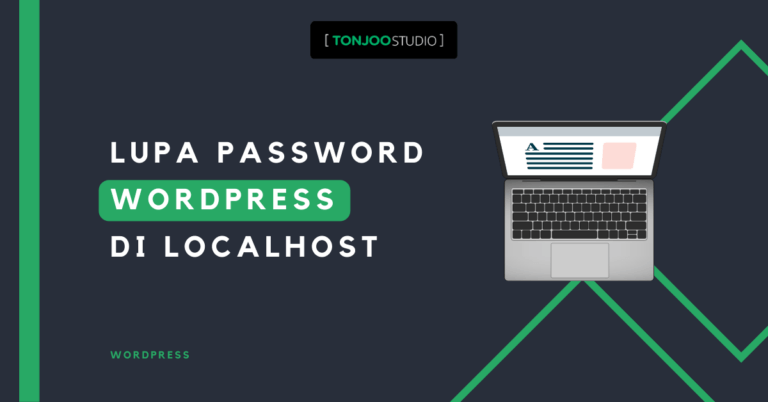
Advertisements
Bagi yang lupa password WordPress di localhost, Anda sebenarnya tidak perlu klik “lupa password” untuk mendapatkan pembaruan sandi.
Karena pengembangan website yang masih dalam ranah localhost atau komputer lokal berarti belum terhubung dengan jaringan server secara online.
Maka dari itu, jika Anda mengirim sandi ke alamat email melalui fitur lupa password tidak akan berhasil. Ketika Anda cek di email yang digunakan pun tidak akan muncul.
Yang dapat Anda lakukan adalah reset password WordPress phpMyAdmin melalui localhost. Untuk mengatasi masalah tersebut, ikuti langakah-langkah mengganti password WordPress di bawah ini.
Advertisements
Cara Reset Lupa Password WordPress di Localhost
Karena pengaturan ubah password ini dilakukan di localhost, Anda tidak harus terhubung dengan internet. Berikut adalah cara mengatasi lupa password WordPress di localhost yang dapat Anda coba!
- Ketik alamat localhost/phpmyadmin/ pada browser untuk mengakses halaman phpMyAdmin.
Halaman awal phpMyAdmin.
- Secara default, Username yang muncul adalah root. Anda tak perlu mengubahnya dan tak perlu memasukkan password. Langsung saja klik Log in.
- Pada menu database di sebelah kiri, pilih database dari WordPress localhost yang ingin diubah password-nya.
Database di phpMyAdmin.
- Pada search box Containing the word, masukkan kata user untuk menemukan tabel data user yang memuat data login.
Gunakan search box dan ketikkan “user” untuk mengubah password di localhost.
- Pada table yang muncul, klik wp_users.
- Selanjutnya, klik Edit untuk masuk ke dalam pengaturan akun.
Masuk ke bagian edit pada akun user yang digunakan.
- Pada bagian user_pass, pilih menu MD5 > kemudian pada kotak password, ganti password Anda sesuai kebutuhan. Pada contoh ini, kami menggunakan password ganti12345. Password sederhana tersebut tidak masalah jika digunakan pada localhost. Namun, ketika pada tahap production, sebaiknya gunakan password yang agak rumit dengan kombinasi angka, huruf dan simbol.
Pilih MD5 (Message-Digest algorithm, fungsi hash kriptografik yang digunakan secara luas dengan hash value 128-bit.).
- Jika sudah mengganti passwordnya, silakan gulir ke bawah dan klik Go.
- Tunggu beberapa saat, dan selesai, Anda sudah berhasil mengatasi lupa password WordPress di localhost.
Kemudian, Anda akan kembali ke halaman sebelumnya. Anda mungkin heran mengapa kolom user_pass berisi password yang berbeda dari yang Anda ganti sebelumnya. Hal ini dikarenakan password yang Anda ubah telah terenkripsi.
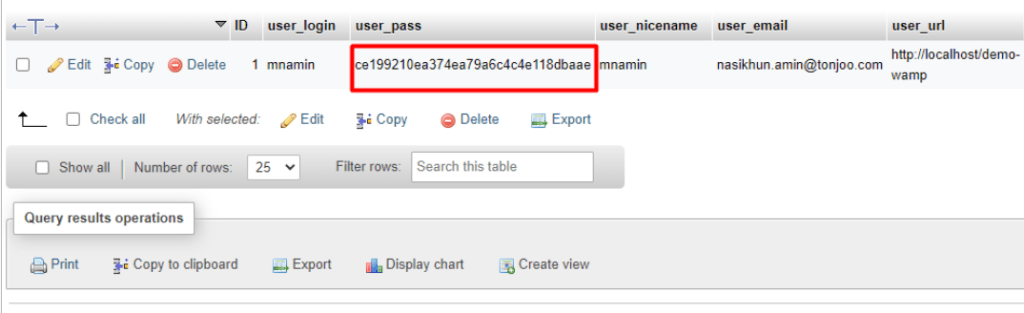
Baca Juga
Test Password WordPress yang Telah Diubah di Localhost
Untuk mengecek keberhasilan cara ganti password WordPress lewat phpMyAdmin, silakan lakukan langkah berikut:
- Kunjungi laman localhost wp-login WordPress Anda > masukkan password yang telah Anda ubah sebelumnya. Kemudian klik Login. Pastikan username-nya sudah benar.
- Selesai, Anda sudah berhasil masuk pada WordPress localhost Anda.
Demikian tutorial cara mengatasi lupa password WordPress di localhost melalui phpMyAdmin. Dengan begitu Anda bisa melanjutkan proses development website melalui localhost.
Anda bisa install WooCommerce di WordPress untuk membangun toko online Anda sendiri. Plugin WooCommerce gratis ini sangat mendukung fitur-fitur yang dibutuhkan sebuah marketplace.
Dengan memiliki toko online berupa website sendiri, selain bisa mempermudah jualan, Anda juga bisa mendapat data pelanggan yang dapat membantu membuat keputusan bisnis Anda.
Untuk mendukung proses penjualan, Anda juga bisa coba cara install Plugin Ongkos Kirim di WooCommerce. Dengan begitu, Anda tak perlu kerepotan mengatur area pengiriman satu per satu.
Namun, mengelola website sendiri kadang cukup merepotkan, sehingga fokus utama Anda dalam bisnis jadi terganggu. Dengan menggandeng Tim Tonjoo dalam pengelolaan website, Anda tak perlu pusing lagi.
Kami telah berpengalaman mengelola website lokal hingga mulitnasional, seperti Astra International dan Hipwee. Yuk, konsultasikan kebutuhan website Anda melalui Kontak Tonjoo!
Last Updated on Juli 9, 2024 by Moch. Nasikhun Amin
Advertisements
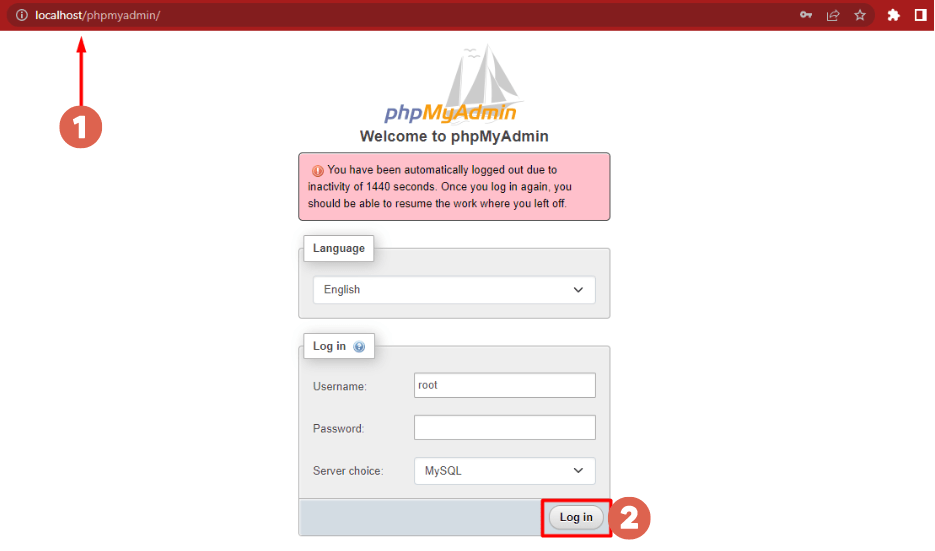
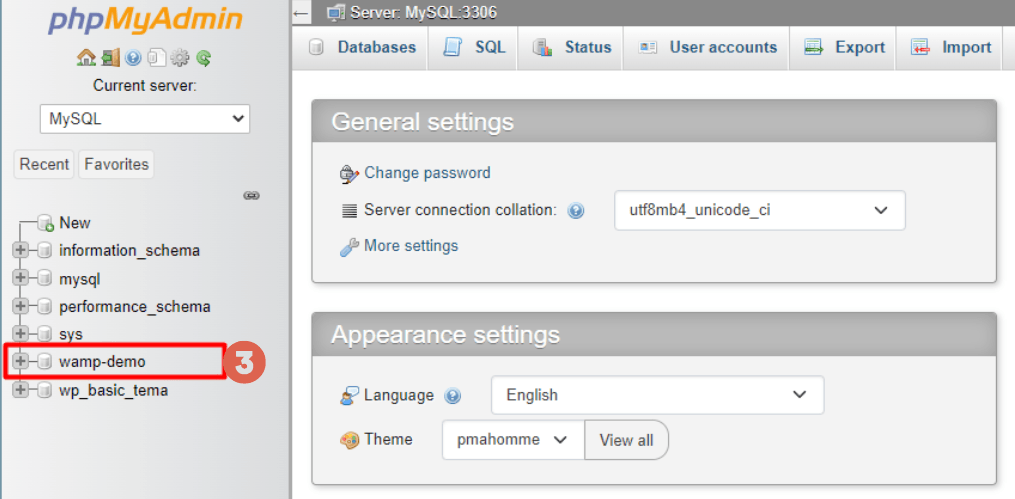
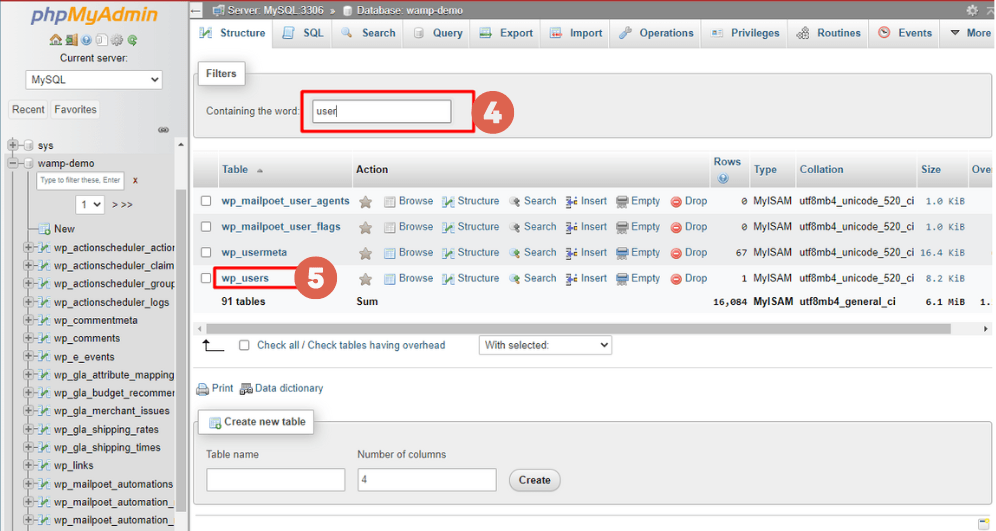
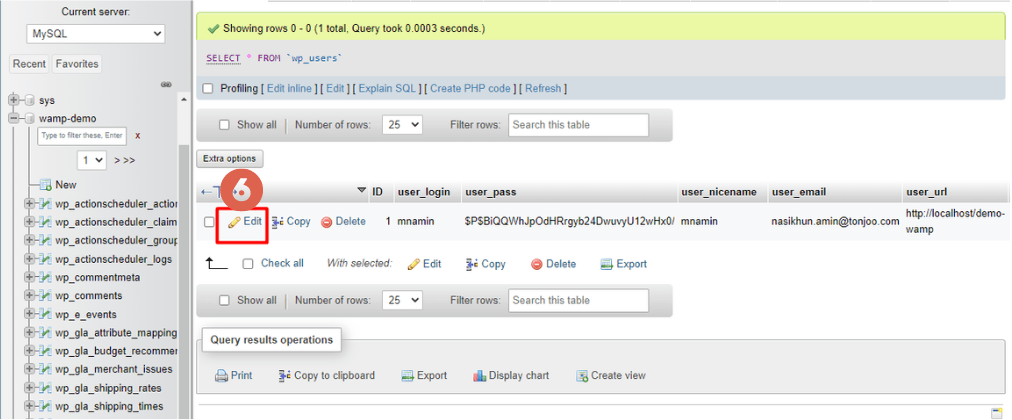
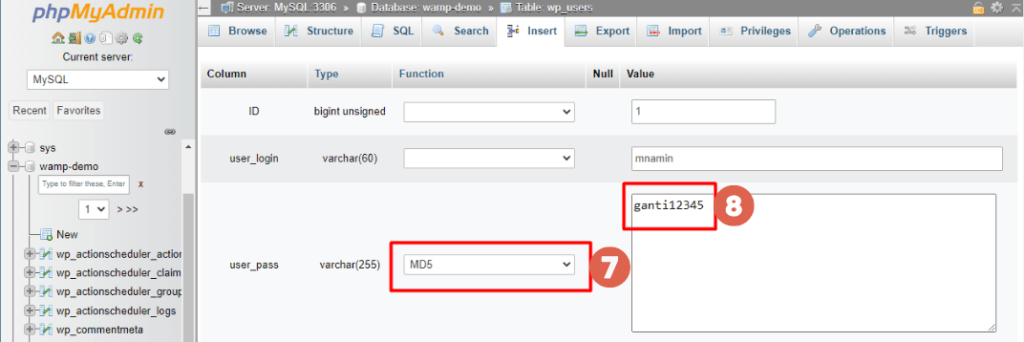
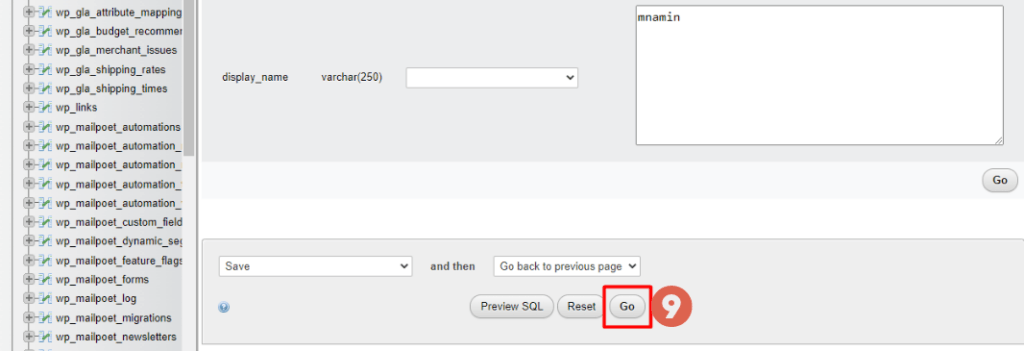
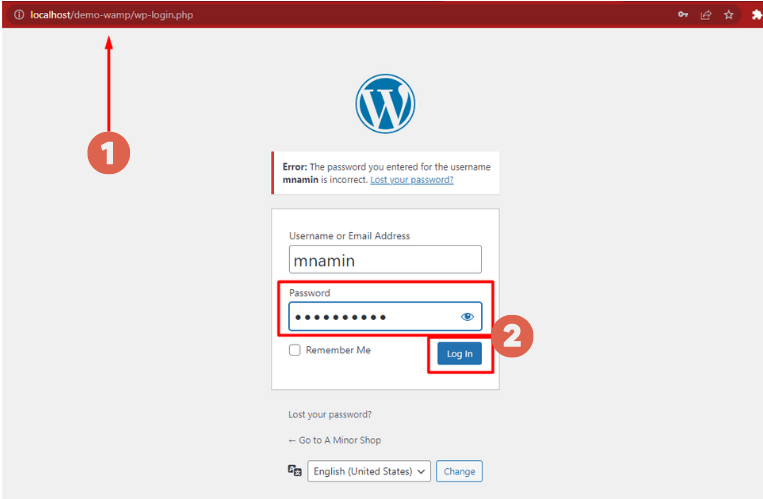
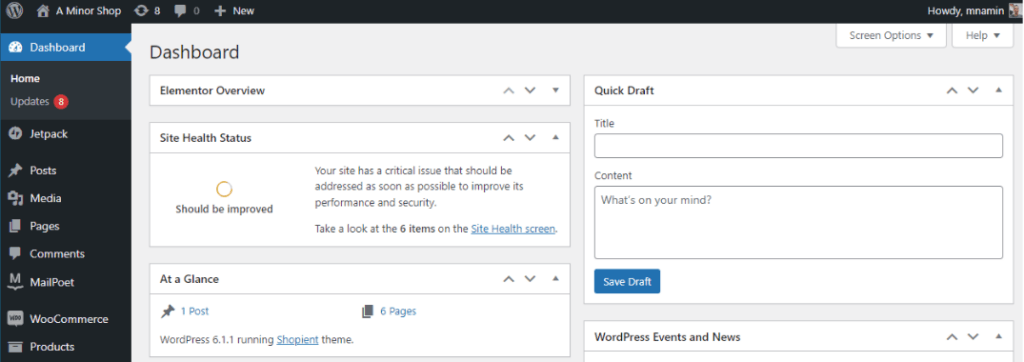
Juni 1, 2023 at 21:51
wah makaih banget tutorialnya, sudah lama ngga buka wordpress sampai lupa apa passwordnya, ternyata bisa dilakukan dengan cara ini.
Juli 25, 2023 at 09:36
yoi, gan. masama. goodluck utak-atik wordpressnya, ya